如何在Windows 10系统中移除桌面快捷方式图标上的小箭头?
在Windows 10操作系统中,桌面上的程序快捷方式通常会有一个小箭头在其图标的左下角,这是用以区分原始文件和快捷方式的一个标识,有些用户可能觉得这个小箭头影响视觉体验,想要将其移除,下面将详细解释如何操作以及提供相关问题的解答:
1、使用注册表编辑器去除箭头
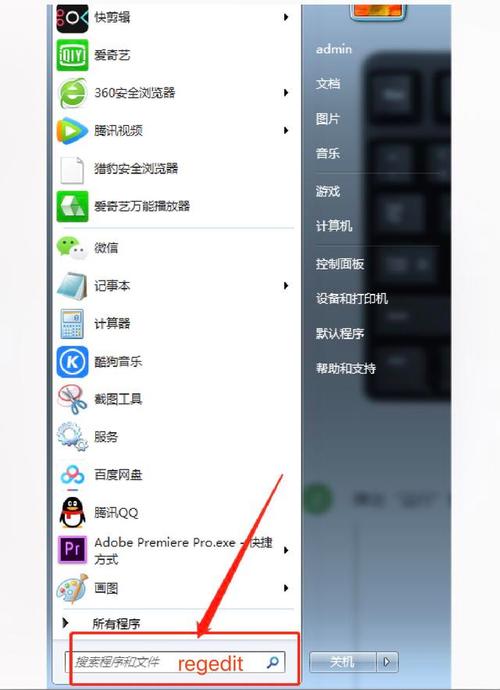
打开注册表编辑器:同时按下Win键和R键,输入"regedit",然后点击确定,这将打开Windows的注册表编辑器。
导航至指定路径:在注册表编辑器内,导航至路径 HKEY_CLASSES_ROOT\lnkfile,该路径下包含了关于桌面快捷方式的设置信息。
删除IsShortcut键值:在lnkfile项下找到IsShortcut键值,右键选择删除,这将移除快捷方式的小箭头标记。
重启电脑:关闭注册表编辑器后重启电脑,完成变更,此时桌面上的快捷方式小箭头应该已经消失。
2、利用IE浏览器快速操作
使用IE浏览器:另一种不常见的方法是通过IE浏览器来去除小箭头,尽管此方法并非常规,但也是一种选择。
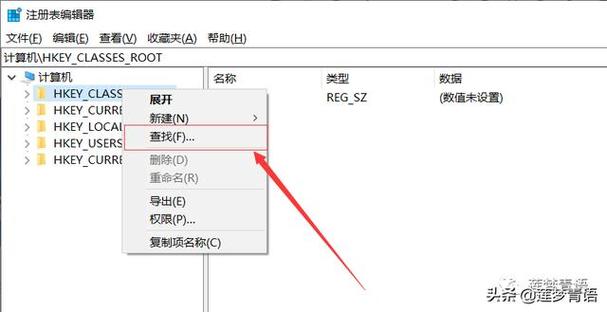
3、借助第三方软件
下载并运行软件:尽管上述方法不使用第三方软件,但也有众多软件提供一键去除小箭头服务,用户可根据自己的需求下载信誉良好的第三方软件进行操作。
4、创建IsShortcut键值的备份
备份IsShortcut:在删除IsShortcut键值之前,建议先进行备份,以防在删除后导致某些不可预见的问题。
除了以上提供的方法,用户在进行操作时还应注意以下几点:
确保操作前备份重要数据,防止误操作造成的数据丢失。
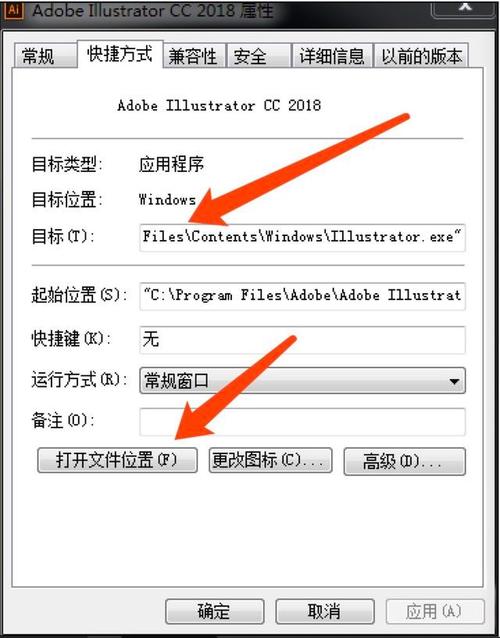
在编辑注册表时,不要随意更改其他设置,避免系统功能异常。
如果不熟悉注册表操作,建议使用第三方软件,以减少风险。
便是去除Windows 10桌面快捷方式小箭头的具体步骤和相关注意事项,以下将对两个与本文相关的常见问题进行解答:
相关问题与解答
问题1:去除箭头后对快捷方式有影响吗?
解答1:去除箭头通常不会对快捷方式的功能产生影响,它影响的只是快捷方式图标的外观。
问题2:如果后悔了,如何恢复箭头?
解答2:可以通过还原注册表的备份来恢复箭头,或者在原来的位置重新创建一个名为IsShortcut的字符串值。
小编总结而言,去除Windows 10桌面上快捷方式的小箭头是一个相对直接且简单的操作过程,用户可以自行选择是通过修改注册表、使用第三方软件还是其他方法来实现这一目的,不过在执行这些操作之前,记得备份注册表和重要数据,以避免不必要的麻烦。










